-
[3Dmax] Editable Ploy Selection 종류 선택 팁3D max 2024. 5. 16. 10:56728x90반응형
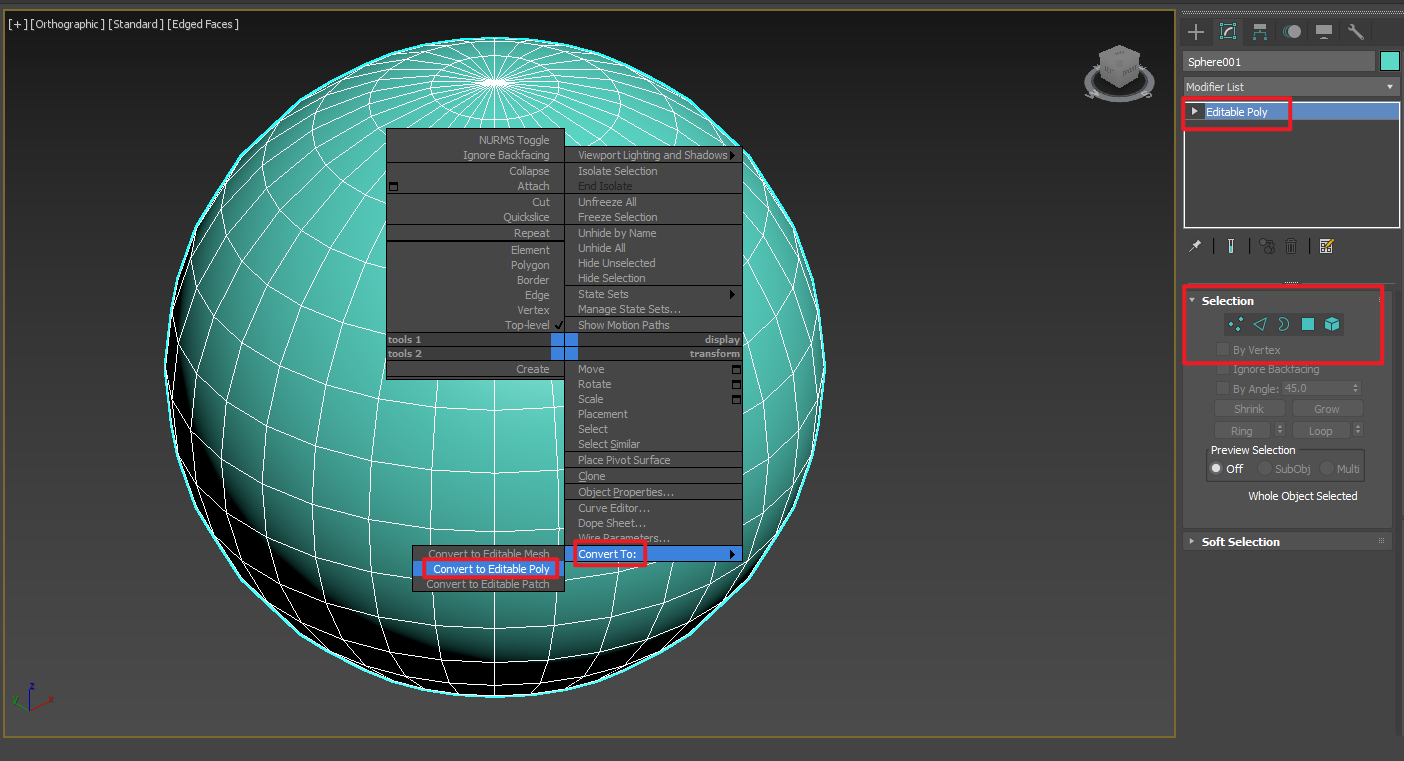
생성한 메쉬를 수정하기 위해선 Convert to Editable Poly 모드로 가야 한다.

셀렉션의 종류는 5가지가 있다.
버텍스 / 엣지 / 보더 / 폴리곤 / 엘리먼트
단축키는 순서대로 1 / 2 / 3 / 4 / 5다.
선택하고 싶은 것을 클릭하면 활성화되고, 수정할 수 있다.

[Vertex]

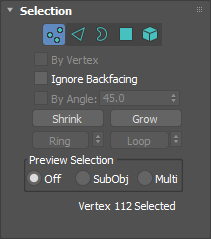
버텍스를 활성화하면 점의 수정(이동)이 가능하다.

[Edge]


엣지를 선택하면 선을 수정(이동,회전,크기) 할 수 있다.
Loop


엣지 하나 선택 후 루프를 누르거나, 엣지를 더블 클릭하면 선택할 수 있다.
Ring


엣지 하나 선택 후 링을 누르거나,
엣지 하나 선택 후 링으로 같이 선택될 옆 엣지를 함께(ctrl) 선택 더블 클릭하면 선택할 수 있다.


컨트롤 누르고 옆 엣지 선택 - 더블클릭 엣지 하나 선택 후 Alt + R로도 선택 가능하다.

[Border]


보더는 그냥은 선택이 안 되고, 뚫린 부분이 있어야지 선택 가능하다.

뚫린 부분의 경계면을 선택할 수 있다.

[Polygon]


폴리곤은 면을 선택할 수 있다.

[Element]

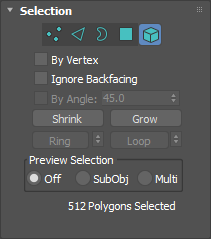
메쉬 전체를 선택할 수 있다.
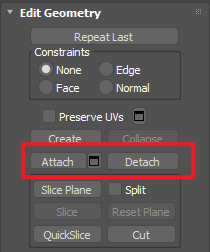
메쉬를 합치거나 분리할 때 유용하다.
[팁]
선택되어 있는 상태에서 Ctrl + 다른 선택툴 클릭하면 선택되어 있는 부분만큼 선택이 된다.


Ex. 면 선택 상태에서 Ctrl + 엣지 아이콘 -> 선택된 면에 해당한 엣지가 선택됨
반응형'3D max' 카테고리의 다른 글
[3Dmax] 머티리얼창과 스텐다드 머티리얼 넣는 법 (0) 2024.05.18 [3Dmax] 모델링 소소한 팁 (0) 2024.05.17 [3Dmax] 스무딩 그룹 (+터보스무스) (0) 2024.05.14 [3Dmax] 도구메뉴 알아보기4 (스냅 관련) (0) 2024.05.13 [3Dmax] 도구메뉴 알아보기3 (기즈모 관련) (0) 2024.05.12